
Statistik penjelajahan web disimpan dalam browser dan seringkali merupakan alat yang berguna. Dengan menggunakan fungsi ini, Anda dapat mengembalikan tab yang tidak sengaja ditutup atau kembali ke sumber yang ditemukan beberapa hari yang lalu tetapi tidak disimpan di bookmark. Terkadang kondisinya sedemikian rupa sehingga catatan yang berkaitan dengan riwayat berselancar di Google Chrome perlu dihapus. Pakar kami berbicara tentang cara operasi ini dapat dilakukan..
Pengaturan Browser Google Chrome
Riwayat peramban merujuk pada parameter variabel dan dikendalikan dari pengaturan..
Klik pada elipsis di sebelah kanan baris pencarian alamat gabungan. Setelah memanggil menu kontrol, pilih item "History". Dalam daftar drop-down kita melihat baris lain dengan nama yang sama. Kami mengkliknya, membuka tab yang menyimpan catatan halaman yang dikunjungi..
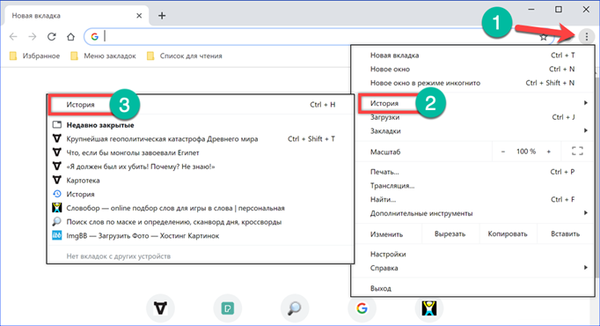
Di sebelah kanan, setiap baris diakhiri dengan elipsis, yang dirancang untuk memanggil menu kontrol. Dengan memilih item yang ditandai dengan bingkai, entri dapat dihapus dari daftar kunjungan.
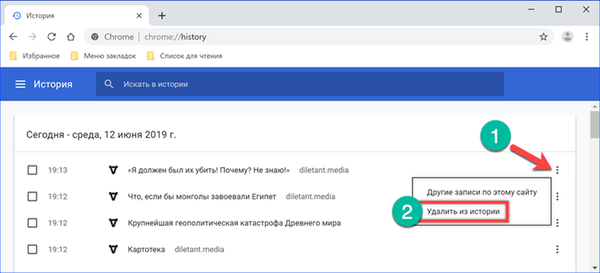
Item kedua dalam menu dirancang untuk menampilkan semua data yang terkait dengan halaman tertentu. Pemilihan dari daftar umum dilakukan menggunakan filter dengan URL. Selanjutnya Anda dapat menghapus baris individual dan seluruh pengumpulan data. Untuk menghapus entri sepenuhnya, opsi khusus di Google Chrome tidak disediakan. Anda dapat mengatasi kesalahan perhitungan pengembang ini menggunakan tombol pintas sistem. Di jendela Chrome yang aktif, klik kombinasi "Ctrl + A". Sebagai hasil dari penerapannya, semua baris catatan yang difilter ditandai. Tekan tombol yang ditunjukkan pada tangkapan layar dengan angka "4" untuk menghapusnya dari riwayat peramban.
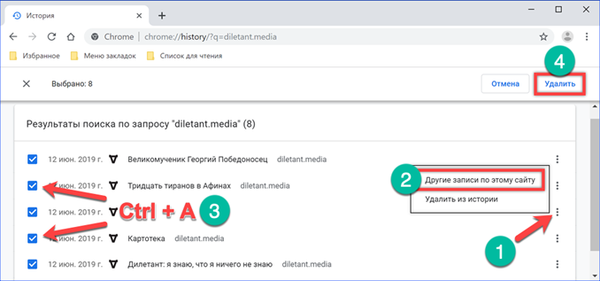
Entri dapat diedit dengan melihat daftar secara berurutan dan menyoroti tanda centang yang tidak perlu. Jumlah total barang yang ditandai dihitung dan ditampilkan di area yang ditunjukkan oleh angka "2". Setelah menyelesaikan seleksi, klik tombol "Hapus" menghapus rincian yang tidak diinginkan dari sejarah Google Chrome.
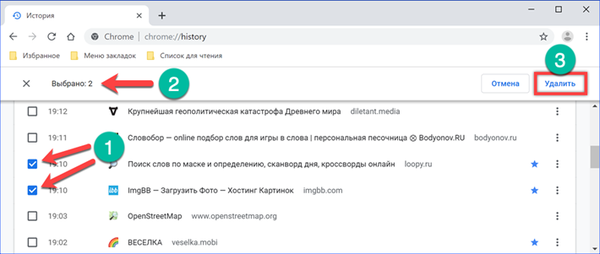
Bersihkan Google Chrome berdasarkan waktu
Jika Anda masuk sedikit lebih dalam ke pengaturan browser Anda, Anda dapat menemukan opsi untuk menghapus entri berdasarkan periode waktu.
Setelah membuka riwayat Chrome dari menu kontrol, klik area yang ditandai oleh panah di tangkapan layar berikut.
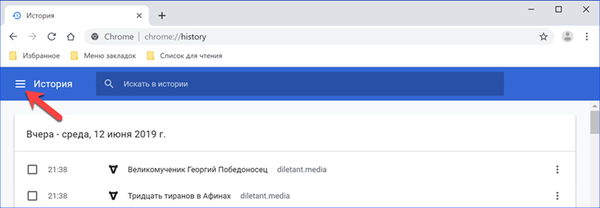
Di bilah sisi yang muncul, pilih item yang disorot oleh bingkai.
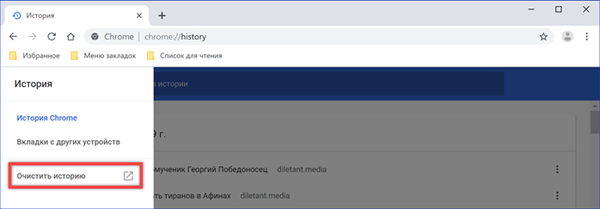
Browser akan membuka halaman pengaturan dan menu pop-up dengan opsi pembersihan. Pada tab utama, kami memeriksa bahwa tanda centang ditempatkan di seberang garis "History". Daftar drop-down, disebut di area yang ditunjukkan oleh angka "2" di tangkapan layar, berisi parameter waktu. Pilih segmen yang sesuai dan klik tombol "Hapus".

Jika Anda beralih ke tab "Advanced", Anda dapat menghapus catatan arsip dari unduhan yang selesai. Periode waktu yang diinginkan, nilainya mirip dengan yang dipertimbangkan di atas, diatur menggunakan menu drop-down. Setelah menentukan parameter yang sesuai, klik "Hapus" di bagian bawah jendela.
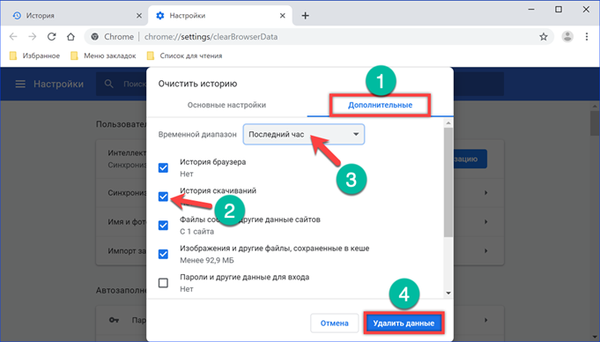
Riwayat di Akun Google Chrome
Pengguna yang menggunakan Chrome bersama dengan akun Google harus tahu bahwa riwayat peramban secara otomatis disalin dan disimpan di "cloud". Bersama dengan data geolokasi, ini kemudian digunakan untuk menyesuaikan hasil pencarian dan menampilkan iklan "bertarget".
Klik ikon pengguna di sebelah kanan bilah alamat. Tampaknya bukan avatar khas ketika Anda masuk ke layanan Google. Di menu pop-up, pilih "Pergi ke Pengaturan", yang ditunjukkan oleh deuce di tangkapan layar.
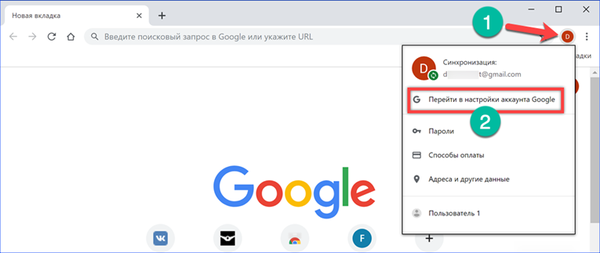
Setelah masuk ke akun Anda, kami mencari blok parameter "Privasi dan personalisasi". Kami mengklik tautan "Manajemen", membuka kontennya.
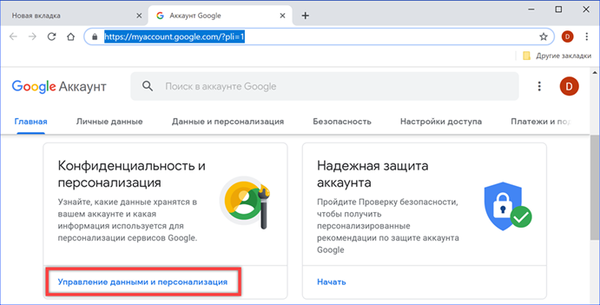
Kami pindah ke bagian "Tindakan pelacakan". Buka item yang disorot di tangkapan layar dengan bingkai.
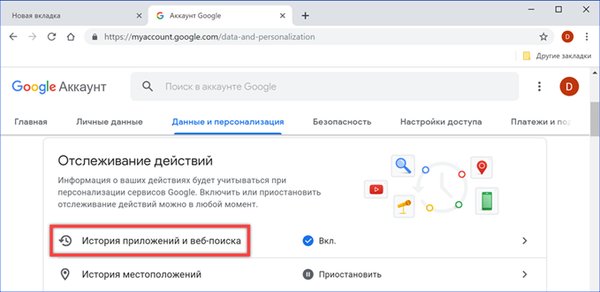
Di sini kita menggunakan tautan "Manajemen Sejarah". Agar tidak melakukan operasi seperti itu setiap kali, Anda dapat segera mematikan fungsi perekaman cloud. Hapus tanda centang yang ditandai dengan panah dan angka "2" dan terjemahkan sakelar yang ditunjukkan oleh tripel ke posisi "Dinonaktifkan". Setelah itu, Google akan berhenti melacak dan merekam riwayat penelusuran dan permintaan pencarian..
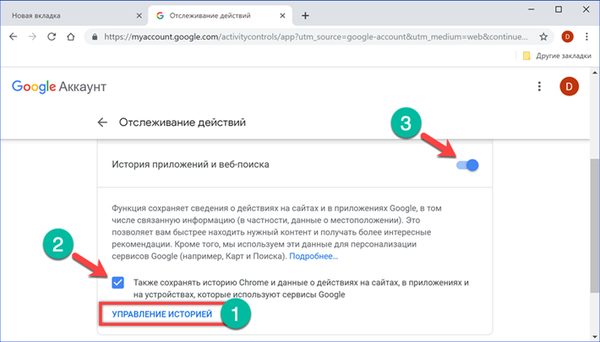
Catatan dikelola mirip dengan pengaturan browser. Klik pada elipsis di akhir baris dengan alamat halaman yang dikunjungi. Di menu tarik-turun, pilih "Hapus." Jika Anda harus menghapus larik data yang besar, gunakan ikon tempat sampah. Entri di "cloud" dikelompokkan berdasarkan hari, dan letaknya berlawanan setiap tanggal.
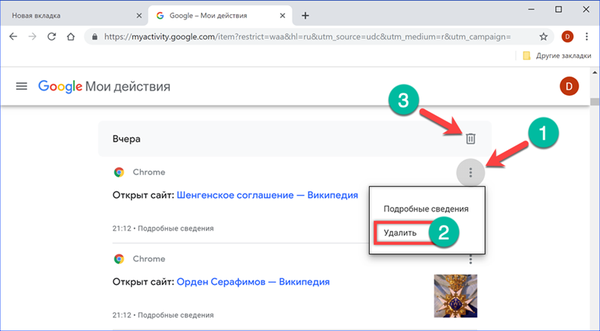
Di jendela sembulan, konfirmasikan keinginan untuk menghapus riwayat nomor yang dipilih dengan mengklik tautan yang ditandai dengan bingkai.

Mengonfigurasi periode penyimpanan riwayat di Google Chrome
Google secara default menyimpan data tanpa batas. Saat Anda perlu menghapus riwayat untuk jangka waktu lebih dari satu atau dua hari terakhir, kami akan menggunakan pengaturan lanjutan dari layanan web.
Kami kembali ke halaman manajemen riwayat ke awal, ke bidang pencarian. Kami klik dengan elipsis, ditunjukkan oleh panah. Pilih "Hapus untuk periode tertentu".
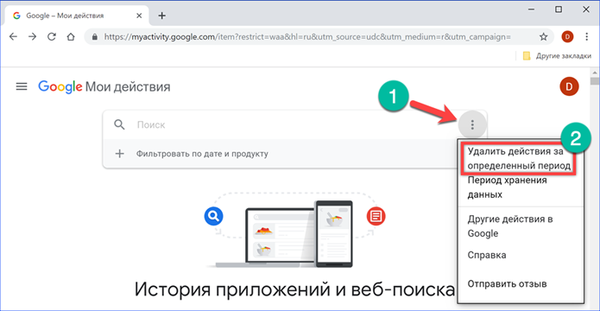
Di bidang yang ditandai dengan angka "1", nilai yang telah ditentukan dipilih: hari ini, 7 hari, 30 hari. Jika parameter ini tidak sesuai, tetapkan batas waktu menggunakan garis dengan kalender drop-down. Secara terpisah, atur tanggal awal dan akhir dari periode yang dihapus. Di bidang selanjutnya, tentukan Google Chrome, pilih dari daftar layanan yang tersedia. Kami menyelesaikan tindakan dengan mengklik tautan "Hapus".
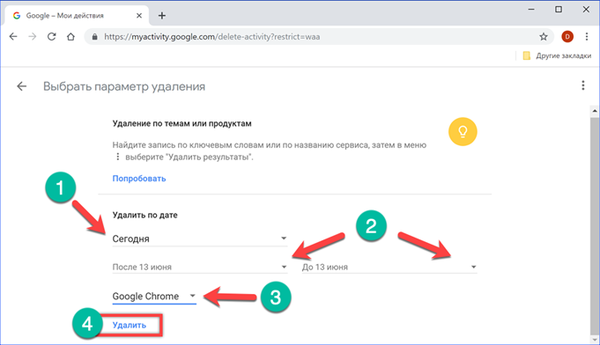
Sekali lagi, kami kembali ke bagian atas halaman pengaturan. Di daftar yang sama yang terbuka dari bidang pencarian, pilih "Periode penyimpanan data".
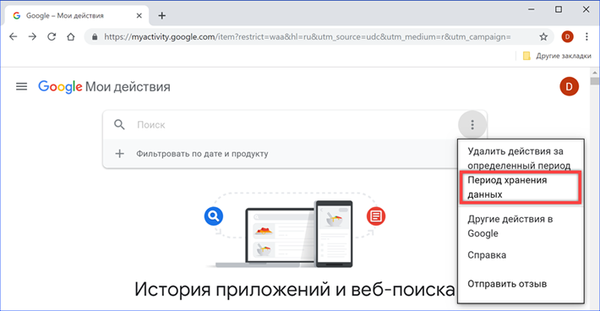
Kami menunjukkan umur simpan minimum yang tersedia tiga bulan. Klik "Next", lanjutkan ke langkah berikutnya.

Layanan akan meminta konfirmasi untuk menghapus catatan yang sebelumnya disimpan dalam arsip. Gunakan tombol yang ditandai dengan bingkai untuk ini..

Google akan melaporkan bahwa arsip catatan lama telah dihapus, dan pengaturan pengguna telah disimpan. Di masa mendatang, semua catatan riwayat tindakan dan pencarian web akan dihapus secara otomatis setelah tiga bulan dialokasikan untuk penyimpanan "cloud" mereka.
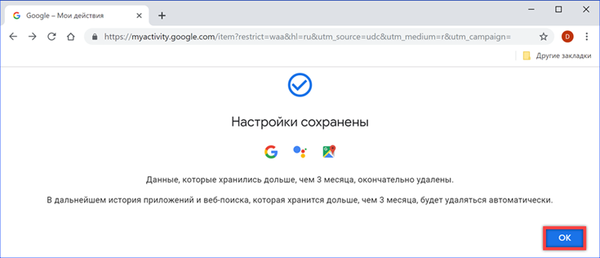
Ekstensi Chrome
Google tidak menerapkan dalam pengaturan browser fungsi pembersihan riwayat otomatis, yang telah lama dimiliki banyak pesaing. Anda dapat menghubungkannya menggunakan ekstensi.
Buka toko online Chrome dengan tautan langsung. Pasang plugin "Chrome Cleaner".
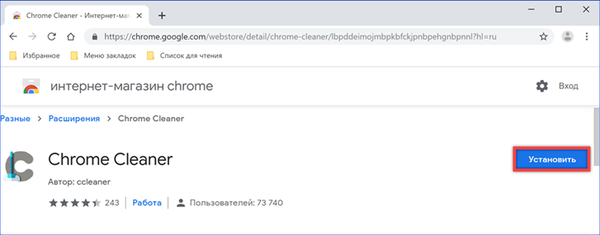
Ini berfungsi sederhana dan tidak mengandung pengaturan apa pun. Kami menekan tombol ekspansi pada panel browser memanggil menu kontrol. Arahkan kursor ke bagian "Riwayat". Pada saat yang sama, seperti yang ditunjukkan pada tangkapan layar, disorot dengan warna biru. Dengan mengklik pada bagian kiri, dengan logo mata, Anda dapat langsung menuju halaman riwayat browser. Tindakan lebih lanjut di dalamnya dilakukan secara manual dan dianggap pada awal materi ini. Ikon kedua, dengan gambar keranjang, langsung menghapus semua entri dalam riwayat tanpa meminta konfirmasi.
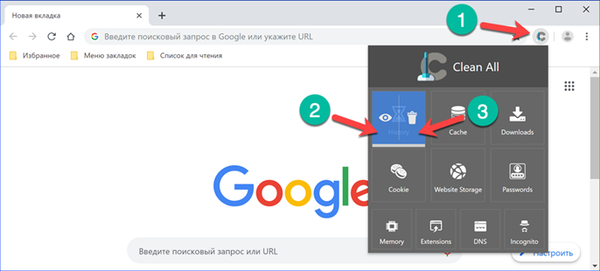
Ekstensi berikutnya yang dimaksud adalah Tutup & Bersihkan. Pengembang menyediakannya dengan pengaturan fleksibel yang dirancang untuk mengotomatiskan proses pembersihan. Unduh dari toko online melalui tautan langsung.

Secara default, "Tutup & Bersihkan" dikonfigurasikan sehingga mengeklik ikonnya di panel browser mengakhiri Chrome. Kami memanggil menu kontrol ekstensi dengan tombol mouse kanan. Pilih item "Opsi". Pertama-tama, kami mengubah pengaturan yang terkait dengan perilaku ikon plugin, menandai area yang ditunjukkan oleh angka "3". Yang pertama melarang menutup browser, dan yang kedua mengharuskan meminta konfirmasi pengguna untuk tindakan yang dilakukan. Setelah berurusan dengan pengaturan umum, kami beralih ke otomatisasi. Di blok "Saat Tutup", kami menetapkan tindakan yang akan dilakukan oleh "Tutup & Bersihkan" ketika jendela browser ditutup dan operasinya selesai. Kami menandai titik-titik yang ditunjukkan oleh panah dan ditunjukkan dengan angka "4". Ketika sesi pengguna Chrome berakhir, ekstensi akan secara otomatis menghapus riwayat kunjungan dan unduhan.

Menurut parameter tindakan yang ditetapkan sebelumnya ketika menutup browser, "Tutup & Bersihkan" akan setiap kali meminta konfirmasi sebelum menghapus entri.
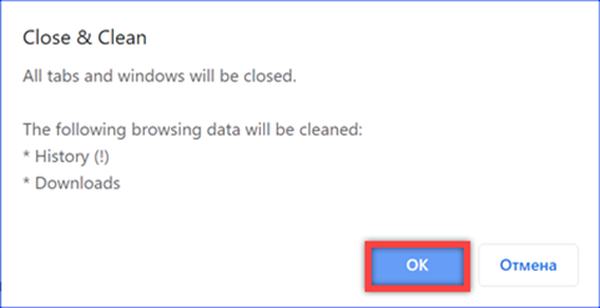
Berselancar tanpa merekam riwayat
Pengguna yang tidak ingin repot membersihkan atau memasang ekstensi tambahan untuk ini dapat merekomendasikan menggunakan mode penyamaran.
Buka menu kontrol browser. Pilih item yang ditandai dengan bingkai di dalamnya..
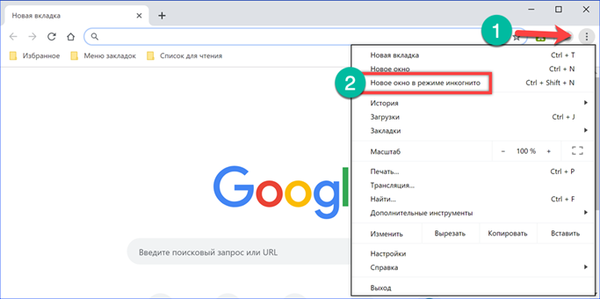
Di atas jendela saat ini, yang lain terbuka dengan latar belakang hitam yang menyertai pekerjaan dalam mode penyamaran. Seperti yang dapat Anda baca di area yang disorot dalam tangkapan layar, saat Anda menggunakannya, riwayat halaman web yang dikunjungi tidak disimpan. Ketidaknyamanan relatif dari metode ini adalah kebutuhan untuk memasukkan kata sandi secara manual untuk mengakses sumber daya yang memerlukan otorisasi. Jika diinginkan, pembatasan ini dilewati dengan bantuan add-on yang perlu diizinkan untuk bekerja dalam mode penyamaran..
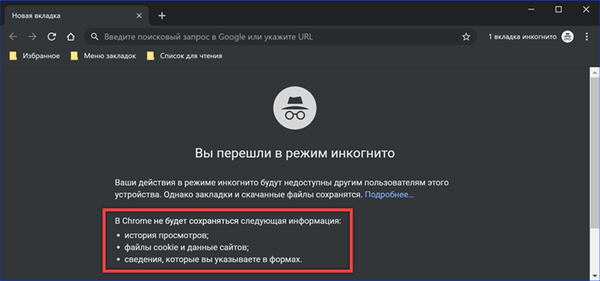
Kesimpulannya
Rekomendasi yang dibuat oleh para ahli kami memungkinkan Anda untuk menghapus riwayat di komputer Anda dan di Google cloud, serta menyesuaikan urutan penyimpanan data lebih lanjut. Menggunakan ekstensi memungkinkan untuk menyederhanakan atau bahkan mengotomatiskan proses penghapusan.











